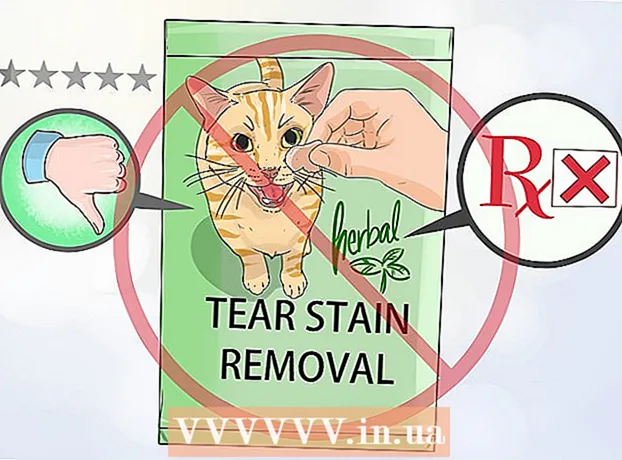Autorius:
Morris Wright
Kūrybos Data:
22 Balandis 2021
Atnaujinimo Data:
1 Liepos Mėn 2024

Turinys
- Žengti
- 1 metodas iš 2: įdiekite „Viber“ sistemoje „Windows“
- 2 metodas iš 2: „Viber“ naudojimas „Windows“
- Patarimai
- Įspėjimai
Nors dauguma „Viber“ vartotojų nori naudotis mobiliąja programėle, „Viber“ galima ir kompiuteriams! Po greito įdiegimo galite kalbėtis ir skambinti su kitais „Viber“ vartotojais tiesiai iš savo kompiuterio.
Žengti
1 metodas iš 2: įdiekite „Viber“ sistemoje „Windows“
 Įsitikinkite, kad telefone įdiegta „Viber“ programa. Negalite įdiegti „Viber“ sistemoje „Windows“, jei dar neturite „Viber“ mobiliojo abonemento.
Įsitikinkite, kad telefone įdiegta „Viber“ programa. Negalite įdiegti „Viber“ sistemoje „Windows“, jei dar neturite „Viber“ mobiliojo abonemento. - „Viber“ galite nemokamai atsisiųsti iš savo mobiliųjų programų parduotuvės.
 Eiti į „Viber“ atsisiuntimo puslapį. Norėdami tai padaryti, spustelėkite pateiktą nuorodą. Tai turėtų jus nuvesti į „Windows“ atsisiuntimo puslapį.
Eiti į „Viber“ atsisiuntimo puslapį. Norėdami tai padaryti, spustelėkite pateiktą nuorodą. Tai turėtų jus nuvesti į „Windows“ atsisiuntimo puslapį. - Jei esate nukreipti į standartinį „Viber“ atsisiuntimo puslapį, tiesiog spustelėkite parinktį „Windows“, esančią maždaug ekrano viduryje.
 Spustelėkite purpurinį mygtuką „Atsisiųsti„ Viber “. Tai turėtų būti puslapio viduryje - po to „Viber“ bus atsisiųstas.
Spustelėkite purpurinį mygtuką „Atsisiųsti„ Viber “. Tai turėtų būti puslapio viduryje - po to „Viber“ bus atsisiųstas. - Priklausomai nuo naudojamos naršyklės, pirmiausia gali reikėti pasirinkti atsisiuntimo vietą. Pasirinkite vietą, kur ją lengvai pasieksite (pvz., Darbalaukyje).
 Kompiuteryje raskite „Viber“ sąrankos failą. Jei to greitai nerandate, ieškokite „vibersetup“ per meniu Pradėti esančiame paieškos laukelyje.
Kompiuteryje raskite „Viber“ sąrankos failą. Jei to greitai nerandate, ieškokite „vibersetup“ per meniu Pradėti esančiame paieškos laukelyje.  Dukart spustelėkite „Viber“ sąrankos failą. Tai pradės diegimą.
Dukart spustelėkite „Viber“ sąrankos failą. Tai pradės diegimą.  Spustelėkite langelį „Sutinku“ ir spustelėkite „Įdiegti“. Tai įdiegs „Viber“ jūsų kompiuteryje. Tai neturėtų užtrukti ilgiau nei kelias minutes.
Spustelėkite langelį „Sutinku“ ir spustelėkite „Įdiegti“. Tai įdiegs „Viber“ jūsų kompiuteryje. Tai neturėtų užtrukti ilgiau nei kelias minutes. - Kai pasirodys, puslapyje „Diegimas sėkmingai“ spustelėkite „Uždaryti“.
 Dukart spustelėkite piktogramą „Viber“, kad atidarytumėte „Viber“. Tai jau turėtų būti jūsų darbalaukyje.
Dukart spustelėkite piktogramą „Viber“, kad atidarytumėte „Viber“. Tai jau turėtų būti jūsų darbalaukyje.  Pagrindiniame puslapyje spustelėkite „Taip“. Tai „Viber“ praneša, kad turite programą savo mobiliajame telefone - tada būsite nukreipti į puslapį, kuriame galėsite įvesti QR kodą.
Pagrindiniame puslapyje spustelėkite „Taip“. Tai „Viber“ praneša, kad turite programą savo mobiliajame telefone - tada būsite nukreipti į puslapį, kuriame galėsite įvesti QR kodą.  Bakstelėkite „Viber“ programą telefone, kad ją atidarytumėte. „Viber“ programa turėtų automatiškai atsidaryti ekrane su QR kodo skaitytuvu. Norėdami sinchronizuoti savo mobiliojo telefono paskyrą su darbalaukiu, turite nuskaityti „Viber“ QR kodą darbalaukyje su „Viber“ programa.
Bakstelėkite „Viber“ programą telefone, kad ją atidarytumėte. „Viber“ programa turėtų automatiškai atsidaryti ekrane su QR kodo skaitytuvu. Norėdami sinchronizuoti savo mobiliojo telefono paskyrą su darbalaukiu, turite nuskaityti „Viber“ QR kodą darbalaukyje su „Viber“ programa. - Jei jūsų telefonas neatidaromas QR kodo skaitytuve, tai galite padaryti ir rankiniu būdu, apatiniame dešiniajame ekrano kampe paliesdami „Daugiau“, tada puslapio apačioje paliesdami „QR kodo skaitytuvas“.
 Nukreipkite mobiliojo telefono kamerą į kompiuterio ekraną. Įsitikinkite, kad kodas yra jūsų telefono ekrano skliaustų centre. Tai turėtų beveik iš karto atpažinti kodą ir pridėti savo darbalaukio „Viber“ paskyrą prie savo mobiliojo telefono.
Nukreipkite mobiliojo telefono kamerą į kompiuterio ekraną. Įsitikinkite, kad kodas yra jūsų telefono ekrano skliaustų centre. Tai turėtų beveik iš karto atpažinti kodą ir pridėti savo darbalaukio „Viber“ paskyrą prie savo mobiliojo telefono.  Spustelėkite „Open Viber“. Tai atvers „Viber“, skirtą „Windows“!
Spustelėkite „Open Viber“. Tai atvers „Viber“, skirtą „Windows“!
2 metodas iš 2: „Viber“ naudojimas „Windows“
 Spustelėkite piktogramą Kontaktai. Ši parinktis yra dešinėje nuo standartinės piktogramos „Pokalbiai“ - prie jos galite prisijungti viršutiniame kairiajame „Viber“ lango kampe.
Spustelėkite piktogramą Kontaktai. Ši parinktis yra dešinėje nuo standartinės piktogramos „Pokalbiai“ - prie jos galite prisijungti viršutiniame kairiajame „Viber“ lango kampe.  Pasirinkite kontaktą, su kuriuo norite kalbėtis. Šis kontaktas taip pat turi naudoti „Viber“; jei vardo dešinėje yra purpurinė telefono piktograma, viskas paruošta naudoti.
Pasirinkite kontaktą, su kuriuo norite kalbėtis. Šis kontaktas taip pat turi naudoti „Viber“; jei vardo dešinėje yra purpurinė telefono piktograma, viskas paruošta naudoti. - Taip pat galite spustelėti parinktį „Tik„ Viber ““ po paieškos juosta, kad filtruotumėte kontaktus, kurie nenaudoja „Viber“.
 Ekrano apačioje esančiame lauke įveskite pranešimą. Dabar galite pradėti pokalbio tašką.
Ekrano apačioje esančiame lauke įveskite pranešimą. Dabar galite pradėti pokalbio tašką. - Bet koks pranešimas, kurį siunčiate per darbalaukio programą, taip pat bus rodomas programoje mobiliesiems (ir atvirkščiai).
 Spustelėkite popieriaus lėktuvo piktogramą, kad išsiųstumėte pranešimą. Tai turėtų būti pokalbio lauko dešinėje. Dabar sėkmingai išsiuntėte pranešimą su „Viber“ iš „Windows“!
Spustelėkite popieriaus lėktuvo piktogramą, kad išsiųstumėte pranešimą. Tai turėtų būti pokalbio lauko dešinėje. Dabar sėkmingai išsiuntėte pranešimą su „Viber“ iš „Windows“!  Spustelėkite telefono piktogramą ekrano viršuje. Tai paskambins jūsų kontaktui. Jei tas kontaktas taip pat yra užregistruotas „Viber“, galite skambinti nemokamai.
Spustelėkite telefono piktogramą ekrano viršuje. Tai paskambins jūsų kontaktui. Jei tas kontaktas taip pat yra užregistruotas „Viber“, galite skambinti nemokamai. - Taip pat galite spustelėti vaizdo kameros piktogramą, esančią telefono piktogramos dešinėje, kad pradėtumėte vaizdo skambutį su šiuo kontaktu.
 Pakartokite šį procesą kitiems „Viber“ kontaktams. Galite skambinti, siųsti tekstinius pranešimus ar vaizdo skambučius su bet kuriuo „Viber“ kontaktu, kada tik norite - tiesiai iš savo darbalaukio!
Pakartokite šį procesą kitiems „Viber“ kontaktams. Galite skambinti, siųsti tekstinius pranešimus ar vaizdo skambučius su bet kuriuo „Viber“ kontaktu, kada tik norite - tiesiai iš savo darbalaukio!
Patarimai
- Taip pat galite įdiegti „Viber“ „Mac“ ir „Linux“ platformose iš „Viber“ atsisiuntimo puslapio.
Įspėjimai
- Duomenų apribojimai ir interneto apribojimai taikomi naudojant „Viber“, skirtą „Windows“ ir mobiliesiems.